Hogyan lehet csökkenteni a szintjét az akkumulátor lemerül majdnem 1% beállítás Windows 7
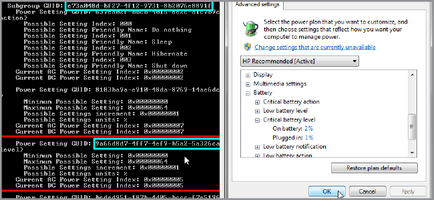
Az energiagazdálkodási beállítások a Windows 7, akkor állítsuk be a szintet a kisülési és kritikus töltöttségi mentesítést. De változtatni ezeket az értékeket csak akkor lehetséges, hogy egy bizonyos ponton. Például a laptop, nem tudtam, hogy meghatározzák a szint kritikus akkumulátor töltöttségét 5% alatti, de ez a díj a számítógép továbbra is képes dolgozni körülbelül 10 perc alatt, így az alvó módban kb 30-40 másodperc. Sőt, az akkumulátor nem ül teljesen, van egy maradék töltés, amely befolyásolhatja az élettartamát. De itt van egy módja annak, hogy változtatni ezt a küszöbértéket 2% vagy 1%.
Az első módszer - az akkumulátor eltávolításával.
Csatlakoztassa a laptop a hálózatra. Ezután távolítsa el az akkumulátort, miközben a rendszer - ez nem befolyásolja a rendszer maga, vagy a munka. Ha az akkumulátor eltávolítása, futtassuk az energiagazdálkodási beállításokat, és a változás szintje kritikus akkumulátor töltöttségét. Ebben az esetben ezek tárolják és használják is, ha a szint a minimum alá beállítva a rendszerben. Ezután csatlakoztassa vissza az akkumulátort.
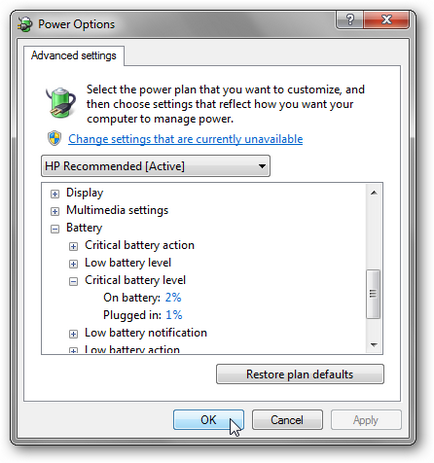
Bár ez a módszer könnyebb, de ez nem működik minden laptopok vagy rendszereket. Ezért van egy sokkal megbízhatóbb megoldás.
A második út - powercfg.exe.
Megállapítsa a kritikus akkumulátor töltöttségét keresztül Powercfg.exe CLU. Ehhez nyissa meg a Start menüben (Start) -> Minden program (All Programs) -> Alkatrészek (tartozékok) -> Parancssor (Command Prompt), vagy a Start -> Futtatás -> «cmd».
Az első dolog, amit tennie kell -, hogy megtanulják a GUID az aktuális energiagazdálkodási séma beírja a parancssorból a következő sort:
Amennyiben «-l» ez a szó «lista» listán.
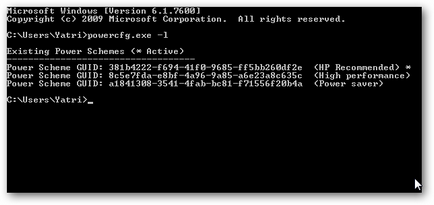
Megjelenik egy listát az összes telepített teljesítmény terv, a jelenlegi aktív tervet csillaggal jelölt végén a sor. Ha azt szeretnénk, hogy alacsonyabb szinteket minden hatalom tervek, kövesse ezeket a lépéseket mindegyik viszont. Most meg kell másolni a GUID az aktuális tervet. Ehhez kattintson jobb gombbal a Parancssor mezőben válassza ki a menüből a „Mark» ( «Mark»), majd a bal egérgombbal jelölje ki a vonalat az azonosítót, és nyomjuk meg az Enter másolja a kijelölt szöveget a vágólapra. Kezdés Jegyzettömb és illessze be a szöveget ott, mert ez a művelet meg kell ismételni más azonosítókkal.
Most meg kell tudni GUID az alcsoport és a beállítások, hogy szeretnénk változtatni. Ehhez futtassa a következő parancsot a csere-fragmentum „[GUID_skhemy_pitaniya]” az azonosító, amit csak másolni:
powercfg.exe -q [GUID_skhemy_pitaniya]
például úgy nézne ki:
powercfg.exe -q c0ea6ad3-6145-4447-a15e-5fb97be69b98
Kapsz egy nagy halom szöveg a parancssorban. Lapozás a szöveg az aljára, keres egy negyedik beállítás alulról, amely az úgynevezett „A szint majdnem teljes mentesítés az akkumulátor» ( «kritikus töltöttségi szint»). De előtte, felállításával két alcsoport kap GUID „Az akkumulátor” (szó mellett). Másolja ezt a GUID, mint a notebook, majd a beállítás GUID „A szint majdnem teljes mentesítés az akkumulátort.” A következő kép jelenik meg körülbelül, ahol ezek az azonosítók vannak elhelyezve. A tetején az azonosító alcsoportok alábbi - a beállításokat.
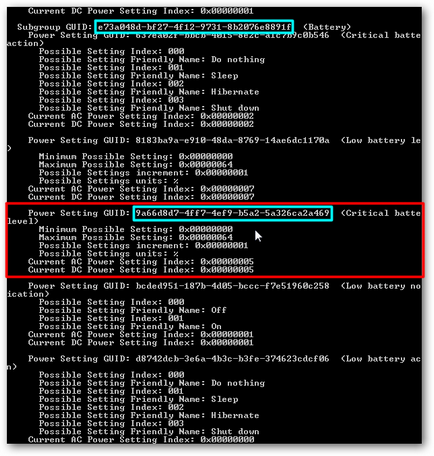
Most, hogy megvan az összes azonosítókat, akkor kell használni őket a parancs a következő sorrendben:
powercfg.exe -setdcvalueindex [GUID_skhemy_pitaniya] [GUID_podgruppy] [GUID_nastroyki] [Value]
Másolja az összes azonosítókat mentett a notebook (ha minden elkészült egy időben, az azonosítók másolás / beillesztés érdekében) e parancs réseken keresztül. Végén szóközzel elválasztva az értéket 1 és nyomja meg az Entert. Ha ezt a parancsot a jelenlegi jelenik meg, például a következőképpen néz ki:
powercfg.exe -setdcvalueindex 381b4222-f694-41f0-9685-ff5bb260df2e e73a048d-bf27-4f12-9731-8b2076e8891f 9a66d8d7-4ff7-4ef9-b5a2-5a326ca2a469 1
Ez a parancs beállítja a szint majdnem teljes mentesítés az akkumulátort a 1% -ot. Ha továbbra is szeretné megváltoztatni a minimális szinte teljes mentesítés az akkumulátort a hálózati (AC), akkor a fenti parancsot szeretné változtatni ezt a beállítást:
Ez minden. Most „squeeze” az összes ki az akkumulátort.
Én is ajánlom, hogy olvassa:
- Egy egyszerű módja annak, hogy hozzon létre egy jelszóval védett mappát a Windows 7 nélkül semmilyen további szoftver
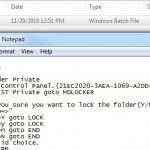
- Csíp Windows Registry. TOP 10 (2. rész). "God Mode" Windows7
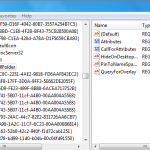
- Csíp Windows Registry. TOP 10 (Part 1).
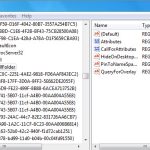
- Hogyan lehet felgyorsítani betöltésével új csomagokat az apt-gyors Ubuntu

- Egy rövid áttekintés a CD egy sor segédprogramok Hiren boot CD (2. rész)

- Hogyan állítsa vissza az elfelejtett jelszót Windows 7
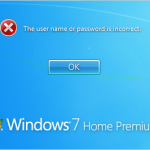
Köszönjük az információt, nagyon hasznos. Az egyetlen dolog, amit szeretnék felhívni a figyelmet. Az aktív terv Windows 7 Start (esetleg más változatok) változtatni ezt a beállítást nem fog működni. Ebben az esetben a Windows fogja írni róla nem állítja be a megfelelő paramétereket a program hívást, bár ez nem így van. Kerülő elég a vezérlőpanelen az áramkörből a másikba, és futtassa a szerkesztési parancs paraméter.
Mindent megtettem, a technológiák leírása és problémamentes Keretes értékét - 5, illetve 2 százalék. De a ravasz vindovoz7 még kiabálni kezd, 10% és 5% küldeni az ágyba. Mit csinálok rosszul?
A gondom az, hogy sokkal érdekesebb - Vindovz folyamatosan kiteszi a szintje alacsony, és a kritikus töltöttségi 100% -os, és az első chihe megy hiberneyt. Változás százalékos kézzel nem lehetséges, csak segít visszaáll az alapértelmezett tervet, és az első, hogy elaludt.
Sehol ez semmit sem talált józan róla.
Dekstopov, W7x32 Pro, Powercom UPS 800-AP, kevesebb, mint egy éve.